word 2010 在页眉页脚中显示指定的图片
word文档中的页眉或者页脚不仅可以增加文本描述,还可以生动的添加图片描述。想在Word2010的页眉或者页脚岔路单位的徽标、个人的标识、公司的logo等图片,可以根据以下步骤设置,一起学习下吧。
一、打开Word2010文档窗口,切换到"插入"功能区。在"页眉和页脚"分组中单击页眉或页脚按钮(本例单击"页眉"按钮),并在打开的页眉面板中选择"编辑页眉"命令,如图1所示。
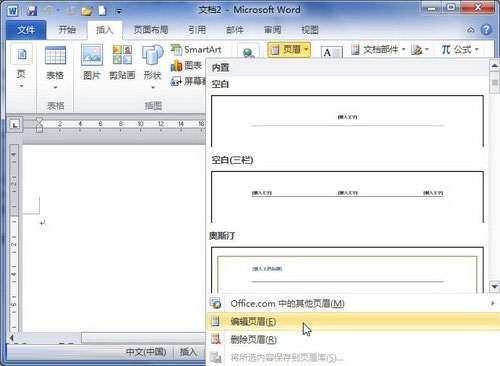
图1 选择"编辑页眉"命令
第2步,打开"页眉和页脚"功能区,在"设计"选项卡的"插入"分组中单击"图片"按钮,如图2所示。
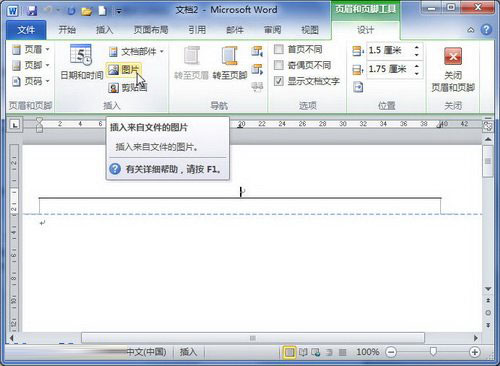
图2 单击"图片"按钮
第3步,在打开的"插入图片"对话框中找到并选中事先设计好图片Logo,并单击"插入"按钮,如图3所示。
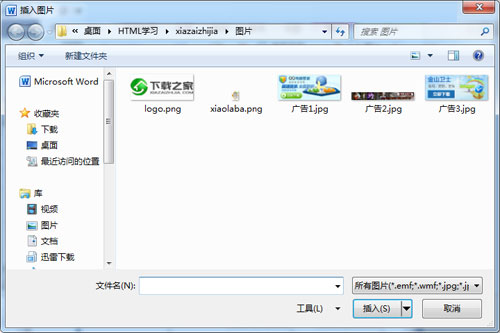
图3 "插入图片"对话框
第4步,返回Word2010文档窗口,刚才插入的图片处于选中状态。用户可以在打开的"格式"功能区设置图片环绕、图片边框、对齐方式等格式,使其在页眉中的位置更合适,如图4所示。
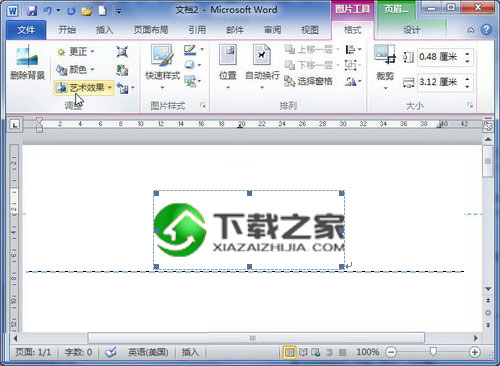
图4 设置图片Logo格式
栏 目:office激活
本文地址:https://www.fushidao.cc/wangzhanyunying/17843.html
您可能感兴趣的文章
- 06-25office2021永久免费激活方法
- 06-25office专业增强版2021激活密钥2023密钥永久激活 万能office2021密钥25位
- 06-25office2021年最新永久有效正版激活密钥免费分享
- 06-25最新office2021/2020激活密钥怎么获取 office激活码分享 附激活工具
- 06-25office激活密钥2021家庭版
- 06-25Office2021激活密钥永久最新分享
- 06-24Word中进行分栏文档设置的操作方法
- 06-24Word中进行文档设置图片形状格式的操作方法
- 06-24Word中2010版进行生成目录的操作方法
- 06-24word2007中设置各个页面页眉为不同样式的操作方法


阅读排行
推荐教程
- 11-30正版office2021永久激活密钥
- 11-25怎么激活office2019最新版?office 2019激活秘钥+激活工具推荐
- 11-22office怎么免费永久激活 office产品密钥永久激活码
- 11-25office2010 产品密钥 永久密钥最新分享
- 11-22Office2016激活密钥专业增强版(神Key)Office2016永久激活密钥[202
- 11-30全新 Office 2013 激活密钥 Office 2013 激活工具推荐
- 11-25正版 office 产品密钥 office 密钥 office2019 永久激活
- 11-22office2020破解版(附永久密钥) 免费完整版
- 11-302023 全新 office 2010 标准版/专业版密钥
- 03-262024最新最新office365激活密钥激活码永久有效






